
Като любител на Linux, да проверя много отворен код и Linux-базирани приложения и разпределения всеки ден. По принцип, аз използвам Oracle VirtualBox да се тества и да играят на различни операционни системи. VirtualBox виртуализация е популярен инструмент за внедряване и тестване на различни видове дистрибуции. Като Oracle VirtualBox, има много продукти за виртуализация като VMWare. OpenVZ, KVM, Proxmox и т.н. Днес ние ще обсъди QEMU.
QEMU е емулатор и VIRTUALIZER машина, която идва със софтуера с отворен код, който позволява на потребителите да създават и управляват виртуални машини в рамките на операционната система.
Когато се използва като машина, емулатора QEMU може да работи операционни системи и програми, направени за една машина към друга (например вашия компютър). Използването на динамична транслация, тя постига много добри резултати.
Когато се използва като VIRTUALIZER, QEMU постига много сходна производителност чрез изпълняване на код гост директно върху процесора домакин. QEMU поддържа виртуализация Xen с хипервайзорна работи по или с помощта на KVM към модула за ядрото Linux.
QEMU има два режима на работа:
Пълен емулация система: В този режим, QEMU емулира пълна система (например на компютър), включващ процесор и периферни устройства. Тя може да се използва за изпълнение на различни операционни системи без рестартиране на компютъра или отстраняване на грешки на системата код.
Емулация на потребителския режим: В този режим, QEMU да стартирате Linux процеси, събрани за един процесор на друг процесор. Например, може да се използва за стартиране или вино да се улесни напречно събират и напречно грешки.
QEMU може да работи без шофьор ядро домакин, и все пак дава приемлива производителност.
Инсталирайте QEMU в Ubuntu 16.04
В този пример, нека да разгледаме как да се инсталира и конфигурира QEMU в Ubuntu 16.04 LTS, и как да се създават и управляват виртуални машини.
QEMU е наличен в хранилищата по подразбиране на Ubuntu. По този начин, ние можем да го инсталирате от инструмент Вирт мениджър, използвайте командата:
След инсталирането на горепосочените пакети, рестартирайте системата.
Създаване на виртуални машини
Сега, нека да се създаде нова виртуална машина.
Първо трябва да създадете виртуално изображение на твърдия диск на нова виртуална машина. Например, нека да се създаде един образ на твърдия диск размер 20GB.
Тогава изтеглите инсталационно копие на сървър на Ubuntu 15.04 от официалния сайт.
За изтегляне на виртуална машина, изпълнете следната команда:
За 64-битови системи
За 32-битови системи
Когато "/home/linuxthebest/Zagruzki/ubuntu-15.04-server-i386.iso - е директорията, където изображението е бил изтеглен, а през 1024 - в размер на отпусната RAM машина.
При зареждането на екрана за настройка се появява, след което натиснете Enter и да продължи инсталацията, както обикновено.
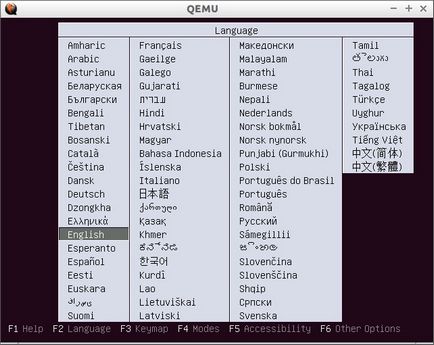
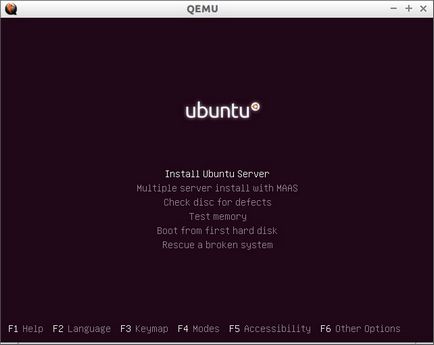
След като инсталацията приключи, системата може да бъде заредена с командата:
Не ми харесва командния ред? Създаване и управление на виртуални машини от командния ред, може да е малко трудно за някои потребители. Не се притеснявайте, ние също може да създаде виртуални машини с инструмента за GUI, наречен Virtual Machine Manager (Вирт Manager).
Ако не е инсталиран предварително, да го инсталирате с командата
Създаване и управление на виртуални машини, използващи Вирт мениджър
Стартирайте Virtual Machine Manager
По подразбиране Вирт интерфейс мениджър ще се появи, както е показано по-долу.
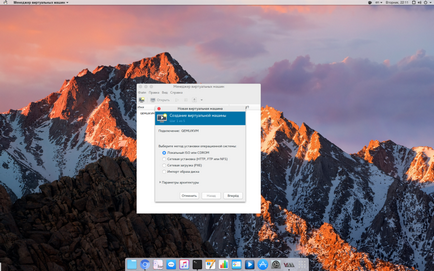
Сега ние ще създадем и инсталиране на Ubuntu 16.10 на виртуална машина.
За създаване на виртуална машина, отидете на File -> New Virtual Machine.
Изберете какво искате да инсталирате операционната система.
Можете да инсталирате операционната система гост използване ISO / CD-ROM образ на местно, мрежова инсталация, сървърът PXE и импорт на съществуващите си снимки диск. В допълнение, можете да изберете архитектурата на виртуалната ОС на допълнителни параметри.
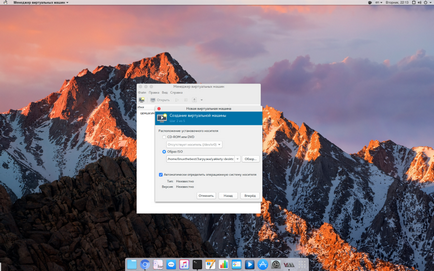
Изберете размера на RAM и CPU.
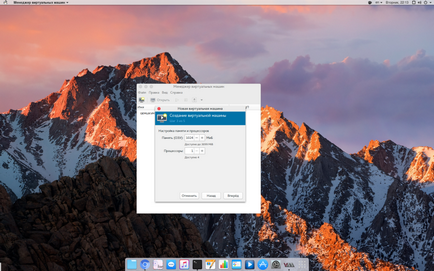
Въведете своя размер виртуален твърд диск. По подразбиране 8GB.
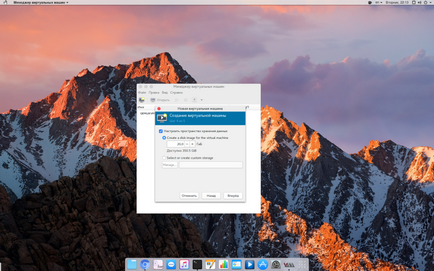
Въведете името на виртуалната ОС. И, изберете вида на мрежата от другите параметри. И накрая, кликнете Finish.
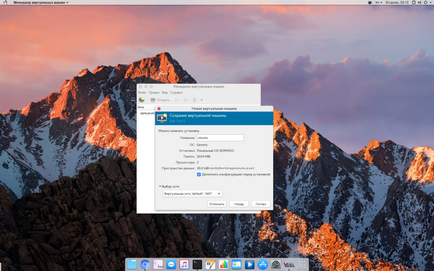
След като щракнете върху бутона Finish, виртуалната ОС автоматично ще започне да се зареди.
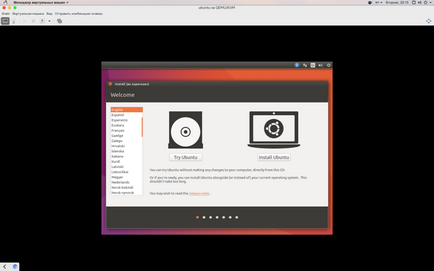
Това е всичко. Сега, инсталиране на виртуалната ОС, начина, по който го направи в конвенционалната система.
Инсталирах Ubuntu 16.10 в Вирт мениджър, и начина, по който той работи единство 8, в сравнение с VirtualBox, която не работи, така че ако искате да тествате новата работна среда, можете да инсталирате Вирт мениджър и има единство серия 8.
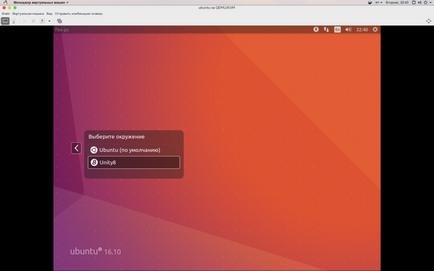
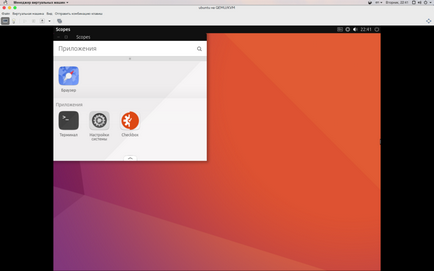
Какво мислите за този инструмент за създаване на виртуална машина?
Популярни публикации
- Дмитрий по Месечен бюлетин Linux Mint мента В като всичко, освен едно - неразбираем забавянето при отваряне на главното меню броди един vypus ...
- Mimoprohodyaschy на Месечен бюлетин Linux мента Е, това не е аргумент :) импровизирано решен 3 начина. Първият - интервалът, в моменти на про ...
- администратор на Месечен бюлетин Linux средно мента потребител, това няма да работи, той ще забравяйте да въведете същата тази команда за изчистване на системата ...
- администратор на Месечен бюлетин Linux мента: хаха. хаха. хаха:
- Mimoprohodyaschy на Месечен бюлетин Linux мента KDE изключително специфична DE, работата по него направи много, но аз лично не ми харесва. Но за обличане ...
Свързани статии
